Kā salabot Windows 10 meklēšanas indeksu

Vai jums ir problēmas atrast failus? Jūs varat atjaunot, atjaunināt vai pievienot diskus Windows 10 meklēšanas indeksam, lai tas atkal darbotos.
Vairāk nekā pirms 10 gadiem Microsoft ieviesauzlabota Windows Vista funkcija, kas tiek saukta par tūlītēju meklēšanu. Šī funkcija ļāva ātrāk, vienkāršāk un atbilstošāk atrast failus un lietotnes. Būtiska sastāvdaļa tūlītējai meklēšanai, kas joprojām pastāv operētājsistēmā Windows 10, ir meklēšanas un indeksa vadības panelis. Šajā rakstā mēs aplūkojam, kā jūs to varat konfigurēt, pievienot citus diskus un mapes un novērst traucējummeklēšanu, kad tas nedarbojas.
Kā atjaunināt, modificēt vai atjaunot Windows 10 meklēšanas indeksu
Mēs visi esam izmantojuši Windows 10 meklēšanas lodziņu vietnēkādā vai citā vietā meklēt šo digitālo adatu siena kaudzē. Jaunākā versija vairāk integrējas internetā, bet nodrošina arī modernāku un vieglāk pārvaldāmu saskarni, kas lietotājiem ļauj filtrēt failus pēc veida vai pat meklēt failus, kas tiek glabāti mākoņa pakalpojumos, piemēram, OneDrive.
Kad Windows 10 meklēšana darbojas pareizi, varat atvērt sākuma izvēlni un sākt rakstīt, un tūlīt sāksit redzēt atbilstošos rezultātus:
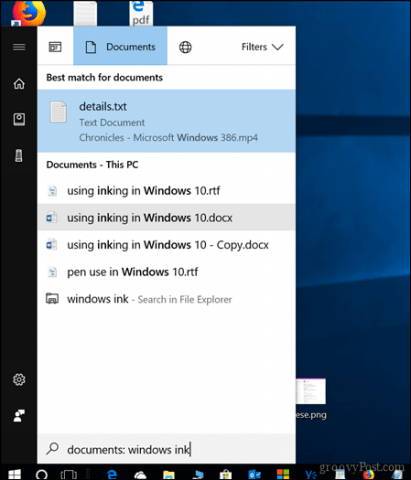
Ja jūsu faili nerādās tā, kā jūs tos gaidījāt, varat izmēģināt dažas dažādas lietas.
Palaidiet meklēšanas un indeksēšanas traucējummeklētāju
Pirmais, ko varat darīt, ir palaist meklēšanas un indeksēšanas traucējummeklētāju, lai noskaidrotu, vai tas var palīdzēt novērst to, kas varētu traucēt jūsu meklēšanas rezultātiem.
Atvērt Sākt > Iestatījumi > Atjaunināšana un drošība > Traucējummeklēšana.
Ritiniet uz leju, atlasiet Meklēšana un indeksēšana, klikšķis Palaidiet problēmu novēršanas rīku, pabeidziet vedni un pēc tam restartējiet. Pēc tam pārbaudiet, vai meklēšanas vaicājumi darbojas.
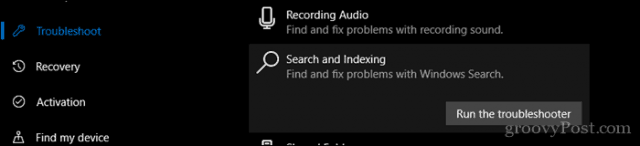
Restartējiet meklēšanas lietotāja saskarnes procesu
Vēl viena lieta, ko varat mēģināt darīt, ir meklēšanas UI procesa pabeigšana uzdevumu pārvaldniekā, pēc tam datora restartēšana.
Nospiediet Windows taustiņš + X, klikšķis Uzdevumu pārvaldnieks, Procesi cilni, atlasiet Meklēt pēc tam noklikšķiniet uz Beigt uzdevumu. Restartējiet datoru un pēc tam pārbaudiet, vai meklēšana atkal darbojas.
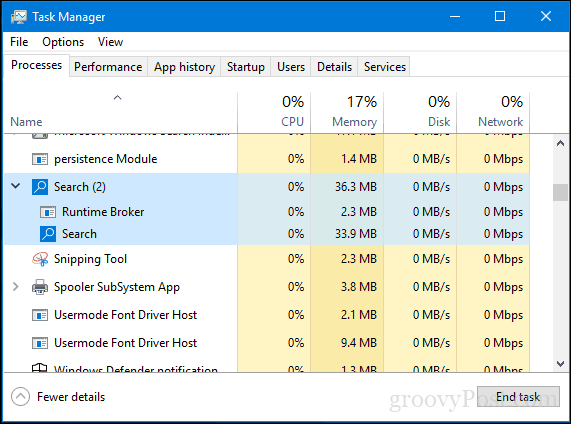
Atjaunojiet Windows 10 meklēšanas indeksu
Korporācija Microsoft veica dažas meklēšanas modifikācijasun indeksēšana darbojas operētājsistēmā Windows 10. Lai uzlabotu akumulatora darbības laiku un veiktspēju, šķiet, ka Windows 10 atspējo meklēšanas indeksu, kad tas netiek izmantots. Dažkārt var šķist, ka jūsu failu nav, kad nolemjat veikt ātro meklēšanu.
Lai mēģinātu to novērst un atjaunot dažas vecās iespējas, palaidiet klasisko vadības paneli un pēc tam atveriet Indeksēšanas iespējas.
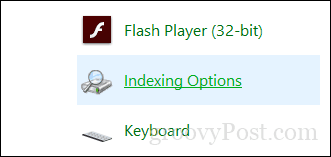
Noklikšķiniet uz Advanced pogu, atlasiet Failu veidi cilni, pēc tam ierakstiet lnk iekš Pievienojiet sarakstam jaunu paplašinājumu lodziņā noklikšķiniet uz Pievienot pēc tam noklikšķiniet uz LABI. Tas tiks darīts, lai aktivizētu meklēšanu un indeksēšanu, lai atjaunotu indeksu.
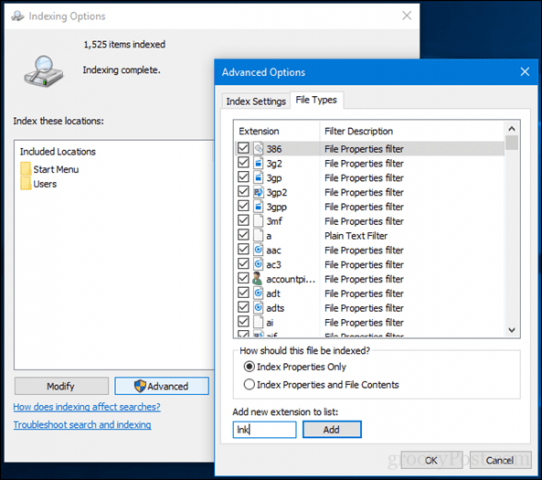
Pievienojiet diskus Windows 10 meklēšanai
Ja vēlaties pievienot diskus Windows 10meklēt - piemēram, datu nodalījumu, kas nav sistēma, vai ārēju cieto disku vai SD karti - to var izdarīt no tā paša indeksēšanas opciju paneļa, kā minēts iepriekš. Atveriet klasisko vadības paneli un noklikšķiniet uz Indeksēšanas iespējas
Pēc tam noklikšķiniet uz pogas Modificēt, pēc tam izvēlietiesdiskdziņi, kurus vēlaties pievienot, vai apakšmapes diskdzinī. Es iesaku nepievienot visu, tikai visbiežāk sastopamās vietas, kur glabājat svarīgus failus, uz kuriem jums varētu būt nepieciešams atsaukties. Manā gadījumā faili tiek glabāti publiskajā mapē citā nodalījumā, tāpēc es to pievienošu. Klikšķis labi kad esat pievienojis visas nepieciešamās mapes.
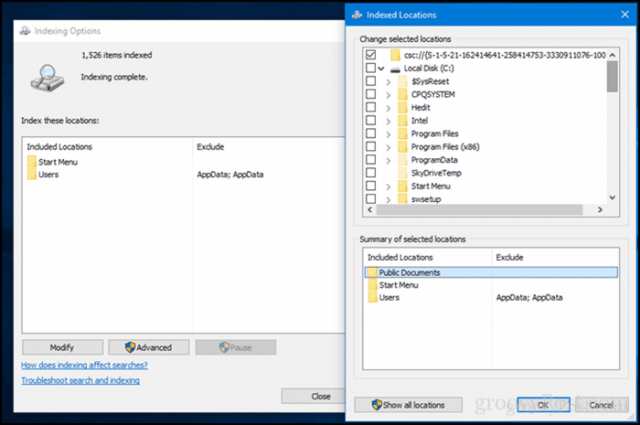
Tātad, ko tieši mēs esam izdarījuši? Mēs izveidojām meklēšanas un indeksēšanas darbu tāpat kā vecajos laikos, kad tas pastāvīgi uzrauga mapes un atjaunina tās, kad ir veiktas izmaiņas. Jūs, iespējams, nevēlaties to darīt visās ierīcēs, jo tas patērēs vairāk datora resursus, taču galddatoriem vai ierīcēm, kuras vienmēr ir pievienotas, tas var būt izdevīgi; it īpaši, ja jums ir vairāki diski un nodalījumi.
Izmēģiniet šos Windows 10 meklēšanas indeksa tweaks un izmēģiniet mūs, kā tas darbojas jūsu labā.










Atstājiet savu komentāru